Win10 Home Edition にはグループ ポリシーなど多くの機能がありませんが、初心者ユーザーはどうすればこれを有効にできますか? 以下のエディターで有効にする方法を説明しますので、参考にしてください。
1. デスクトップを右クリックし、新しいテキスト ドキュメントを作成します。
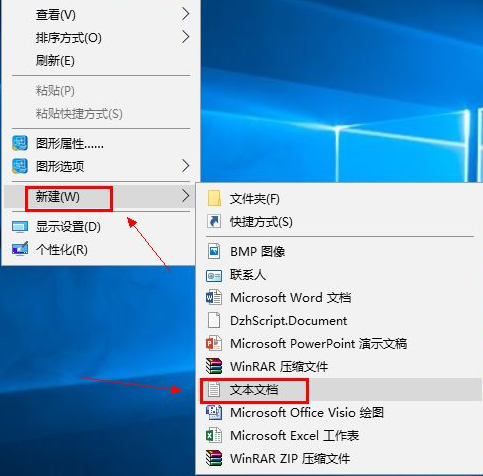
2. 新しいテキスト ドキュメントを開き、ドキュメントの内容を貼り付けます:
@echo off
pushd "%~dp0"
dir /b C:\Windows\servicing\Packages\Microsoft-Windows-GroupPolicy-ClientExtensions-Package~3*.mum >List.txt
dir /b C:\Windows\ servicing\Packages\Microsoft-Windows-GroupPolicy-ClientTools-Package~3*.mum >>List.txt
for /f %%i in ('findstr /i . List.txt 2^> ;nul') do dism /online /norestart /add-package:"C:\Windows\servicing\Packages\%%i"
pause

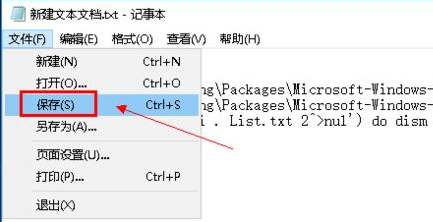
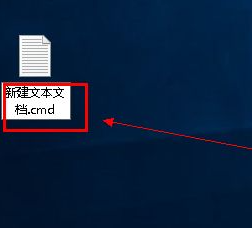
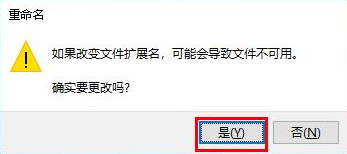
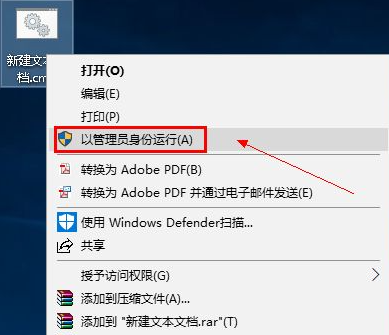
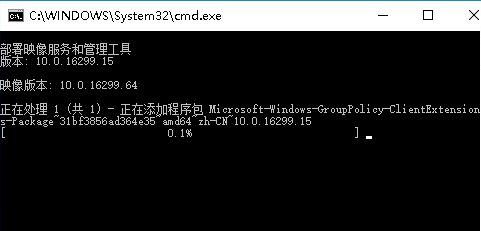
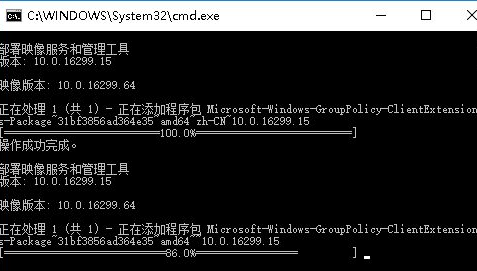
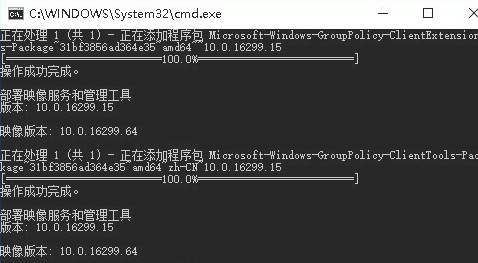
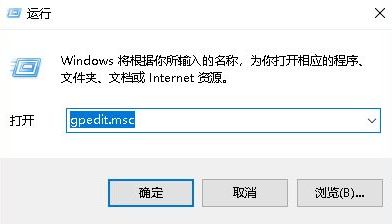
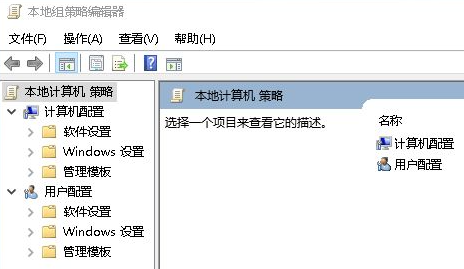
以上がWindows 10 Home Edition のグループポリシーが機能しない場合はどうすればよいですか?の詳細内容です。詳細については、PHP 中国語 Web サイトの他の関連記事を参照してください。